こんにちは。からあげです。
今日はパソコンネタをお届けしよう。

最近になってPrintScreenした画像を高画質でブログに貼り付ける方法がようやく分かった。
(実を言うと昨日)
簡単な方法
たったこれだけ。
私はこれまでPrintScreenした画像をペイントに貼り付けてJPEG形式で保存していた。
そのためトリミングなどの加工をしているとさらで劣化してしまいぼやけたような画像となっていた。
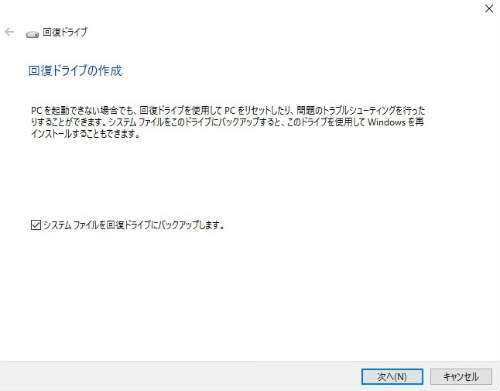
ぼやけた画像のサンプル
これは先日の記事(USBメモリーでWindows10の回復ドライブを作成する)に貼り付けた画像だ。
JPEG形式で保存してから画像圧縮ソフトで圧縮してファイルサイズは14.4KBと小さいが、文字がにじんで読づらくなってしまっている。
説明用の画像なのに劣化していては。。。
この記事を作成したあと画像のあまりの酷さに自己嫌悪したのだった。
劣化した画像を貼り続けることに我慢ならなくなった私は、ようやく問題を解決することにした。
Portable Network Graphics(ポータブル・ネットワーク・グラフィックス、PNG)はコンピュータでビットマップ画像を扱うファイルフォーマットである。
圧縮アルゴリズムとしてDeflateを採用している、圧縮による画質の劣化のない可逆圧縮の画像ファイルフォーマットである。
1996年に登場し、可逆圧縮の画像フォーマットとして既に普及していた GIF に対しネットワーク経由での使用を想定した機能や透過処理など、多くの機能をサポートした。
ウェブブラウザやグラフィックソフトでのサポートも進み、インターネットを中心に普及した。
英語で/pɪŋ/と発音されることから、「ピング」や「ピン」と多く読まれる。
これまで私はファイル形式にはあまり興味がなく、画像ファイルはJPEGで保存していた。
他の人のブログを見ると綺麗にキャプチャされた画像が貼り付けられているので、「どうしてなんだろう?」とずっと不思議に思っていた。
他の人もPrintScreenボタンを押してクリップボードにコピーし、ペイントに貼り付けて保存しているはずなのに何が違うのかと。
何度かネットを検索してみたが、簡単で分かりやすい明確な答えは出てこなかった。
注意深く読めばPNG形式で保存すればいいことがすぐに分かるが、当時の私には分からなかった。
昨日も検索していたが単純明快な記事が見当たらなかったので、今更ではあるがPrintScreenした画像を高画質でブログに貼り付ける方法と題して記事を作成することにした。
PrintScreenした画像の保存形式によるファイルサイズの違い
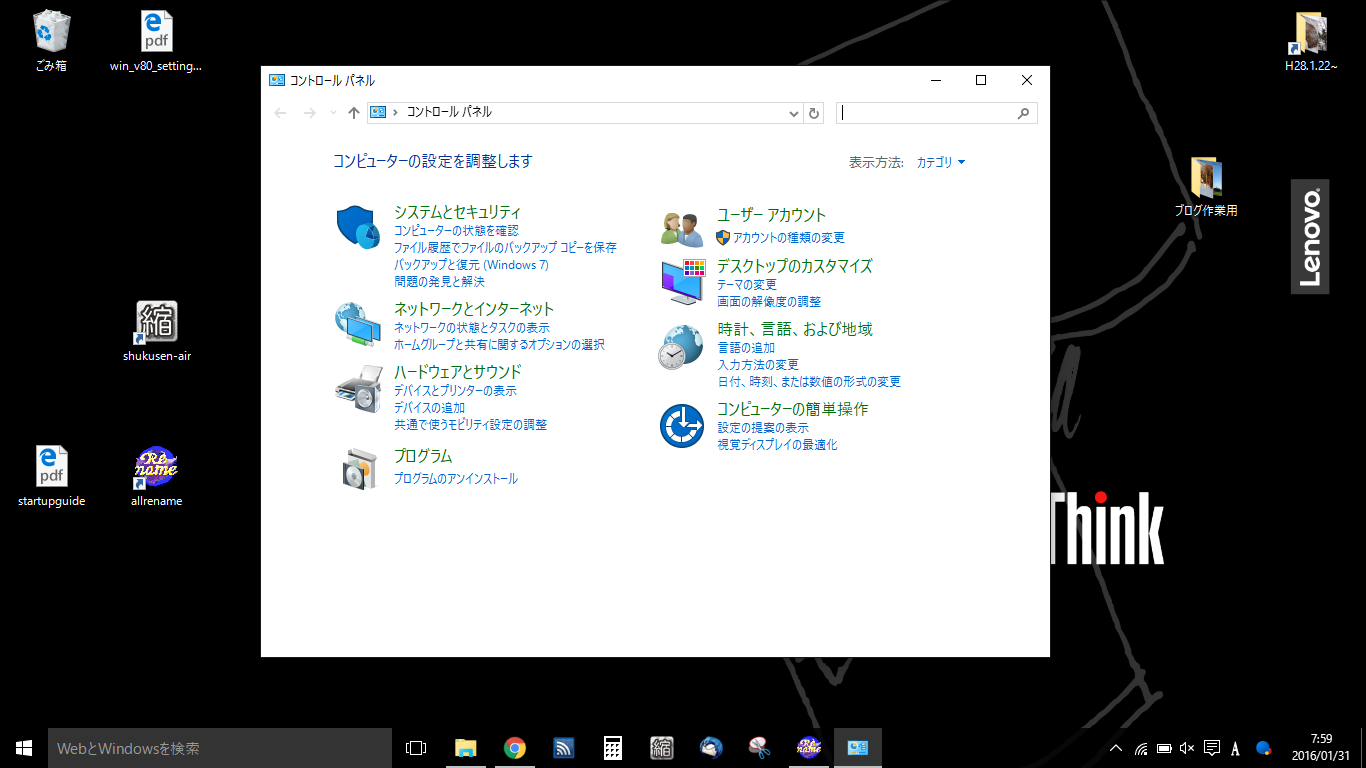 パソコン画面全体をキャプチャしPNG形式で保存したもの。
パソコン画面全体をキャプチャしPNG形式で保存したもの。ファイルサイズ115KB
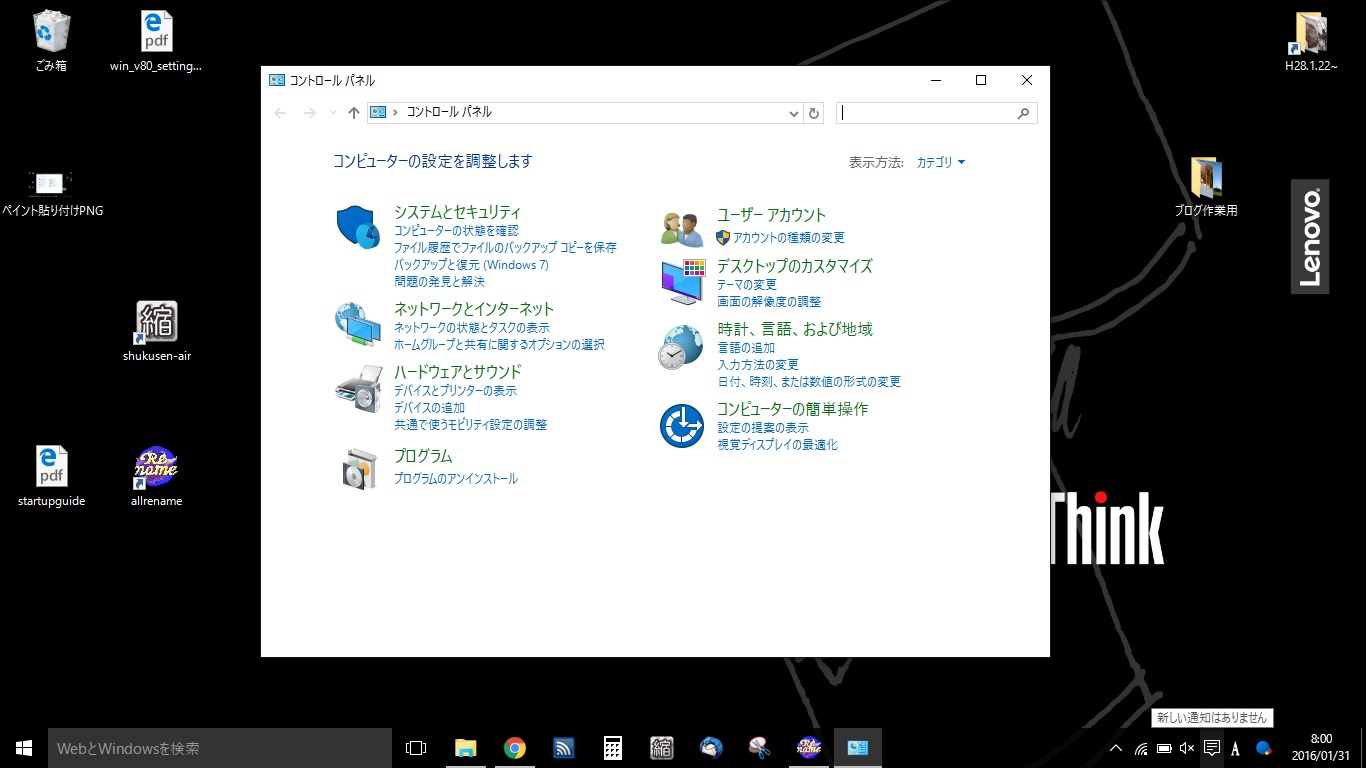 同じくパソコン画面全体をキャプチャし今度はJPEG形式で保存したもの。
同じくパソコン画面全体をキャプチャし今度はJPEG形式で保存したもの。ファイルサイズ153KB
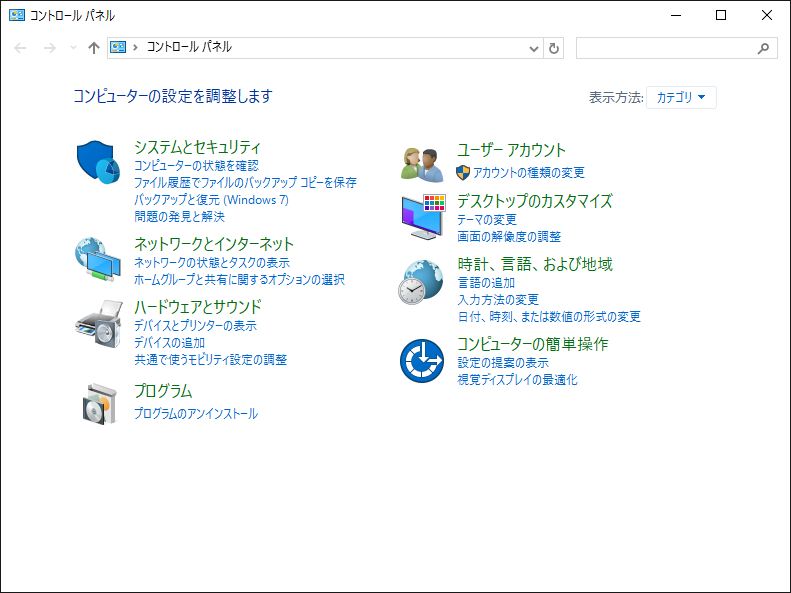 アクティブウインドウをキャプチャし(PrintScreen+Altキー)PNG形式で保存したもの
アクティブウインドウをキャプチャし(PrintScreen+Altキー)PNG形式で保存したものファイルサイズ52KB
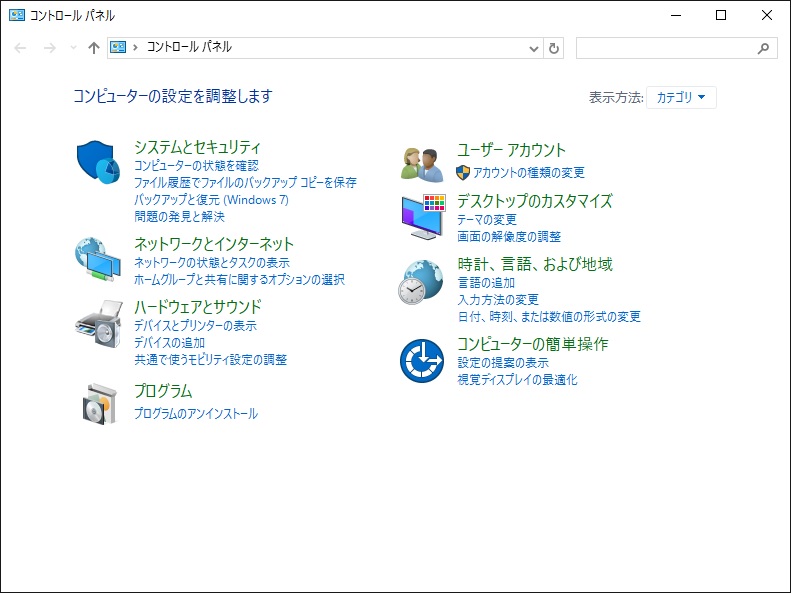 同じくアクティブウインドウをキャプチャしJPEG形式で保存したもの。
同じくアクティブウインドウをキャプチャしJPEG形式で保存したもの。ファイルサイズ95KB。
全画面をキャプチャするよりもアクティブウインドウのみの方がファイルサイズが縮小する。
アクティブウインドウPNGで52KB。この程度なら圧縮なしのトリミング加工だけでブログに貼り付けることが出来る。
あれこれ作業していて思ったのは、一概にはPNGが小さいとは言えないということ。
トリミングや縮小をすると、なぜかJPEGよりもファイルサイズが大きくなってしまうことがあった。
だが、大体のところは必要な領域をPNGで保存すればOK。小さなサイズでクリアな画像を保存出来ることが分かった。
ペイントはWindowsに付属した画像加工ソフトでそこそこ使い勝手が良いのだが、キャプチャした画像を貼り付けたあとでトリミング加工する必要があって少々面倒くさい。
Windowsに標準装備されている「Snipping Tool」を使用すれば、キャプチャからトリミングまで出来て作業効率が高まる。
Snipping Toolの使い方(Windows10)
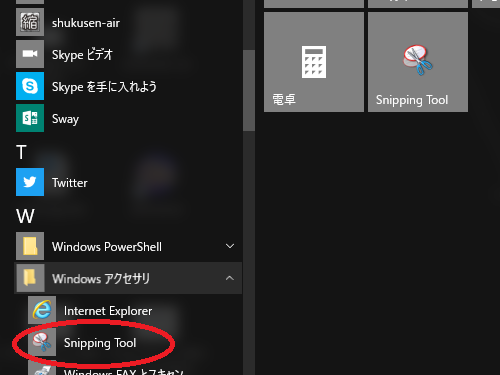
(画像はPNG形式41KB)
WindowsスタートボタンーすべてのアプリーWindowsアクセサリーSnipping Tool
スタート画面かタスクバーにピン留めしておくと使いやすい。
新規作成ボタンをクリックすると画面全体が白っぽくなるので、キャプチャする領域の周りにカーソルをドラッグして画面を切り取る。
マウスボタンから指を話すと保存画面が現れるので、PNG形式で保存する。
直感的な操作ですぐに慣れる。
さらにWindows10から新たに追加された遅延機能を使えば、思い通りのPC画面をキャプチャすることが可能になった。
なおSnipping Toolはキャプチャ専用のソフトなので、矢印を付けたり丸で囲むなどの画像の加工は、これまで通りペイントを使用して行うことになる。

朝日を浴びて浮かび上がる山小屋。

今日で旧ブログの修正作業を片付けてしまうことにしよう。
毎日、早起きして食事を終えて、日課のブログ更新を済ませると作業にとりかかる。
翌日に疲れを持ち越さないために、午後7時過ぎには作業を止める。
今日は、時間のリミットを外して終わるまでやるとしようか。
X250ならバッテリーが保つ。
予備バッテリーに交換すれば、このまま徹夜作業をすることも出来る。
さあてバリバリ仕事をしようか。
おわり




コメント
有益な情報ありがとうございます。
世の中、知らないことだらけですよね。
チャルメラ、美味しそうですね。
知らないことだらけだから面白いですね。
隊長こんにちは
画像もいいですが動画もいいですよ
動画だと臨場感がありアクセス数も
ふえますよ、隊長が薪を鉈で割るところを見たいですね
顔は写さなくてもOKですよ
小屋暮らしの、かつや氏はブログで5万
収入があると言ってましたね
動画がネット環境で送れないときはコンビニや
街の無料ワイファイで送ることができますよ
以上読者からの意見でした
パソコンを買い替えたので、今後動画作りも挑戦したいですね。
基本、MNVOでも見られる軽いやつですけど。